Annons
Att kunna hitta och ersätta text i Chrome kan spara massor av tid och öka produktiviteten. Men eftersom detta inte är ett inbyggt verktyg visar vi dig de bästa Chrome-tilläggen för jobbet.
Chrome är helt enkelt Kungen av alla webbläsare Den enkla guiden till Google ChromeDen här användarhandboken för Chrome visar allt du behöver veta om webbläsaren Google Chrome. Den täcker grunderna för att använda Google Chrome som är viktigt för alla nybörjare. Läs mer utan arvtagare i väntan. Men det finns några funktioner som jag ibland önskar inkluderade i denna kapabla webbläsare. En av dessa är inbyggd "Sök och ersätt", en standardfunktion i ordbehandlingsprogram som användare förväntar sig när de redigerar innehåll.
Det finns några situationer som kommer att tänka på där en inbyggd "Sök och ersätt"-funktion skulle vara otroligt användbar:
- Konstiga karaktärer i blogginlägg – Detta händer ibland i WordPress direkt efter en uppgradering. Du kan avsluta med konstiga tecken som "â€", "’" eller "??". Jag är säker på att du kan föreställa dig smärtan av att behöva byta ut varje händelse manuellt.
- Byta namn på ett ord – Ibland kanske du vill byta namn på ett ord som förekommer flera gånger i ett helt blogginlägg, foruminlägg eller e-post. Du kan till exempel välja att använda en synonym som låter bättre eller som får fram betydelsen tydligare.
- Åtgärda ett stavfel – Du kanske också inser att du har stavat ett ord på fel sätt och att det händer flera gånger i ditt blogginlägg, foruminlägg eller e-post.
Det här är bara några exempel men det finns många tillfällen då en "Hitta en ersätt"-funktion i webbläsaren skulle vara praktisk. Du kan alltid klistra in innehållet i din ordbehandlare, fixa det och klistra in det igen i Chrome-inmatningsfältet, men skulle det inte vara coolt om du bara kunde göra detta direkt från webbläsaren?
Tja, det visar sig, och till min stora förvåning, att det faktiskt finns två Chrome-tillägg som gör just detta.

De Sök och ersätt tillägget gör precis vad namnet antyder. Installera tillägget från Chrome webbutik, starta om Chrome och du är klar. Se till att du startar om webbläsaren eftersom tillägget inte fungerar om du inte gör det. Jag noterade att misslyckande med att starta om tillägget förklarar de flesta av de negativa recensionerna i Chrome webbutik. Efter att ha testat kan jag bekräfta att det fungerar i WordPress, Gmail, Hotmail och ett par vBulletin-forum. Det fungerar dock inte i Blogger och Facebook.
Att använda Sök och ersätt, markera texten som du vill redigera och klicka på Sök och ersätt ikon. I den Söka efter fältet anger du termen/texten du vill söka och i Ersätta med fältet anger du det eller de nya orden. Se videon nedan för mer information.
Som standard låter tillägget dig söka efter text och ersätta var som helst på sidan. Du kan ställa in den för att endast söka i inmatningsfält och även matcha fallet. Om du är bekant med vanliga uttryck, kan du också söka och ersätta med den här funktionen. Läs mer om hur du använder Sök och ersätt för Chrome.
Sök Ersätt [Inte längre tillgänglig]

Det här tillägget söker inte direkt efter text på sidan. Vad det gör är att förse dig med ett redigeringsfält där du kan klistra in text från vilket inmatningsfält som helst din webbläsare, hitta och ersätt snabbt de ord du vill ha, och klipp ut och klistra tillbaka texten till webbläsare.
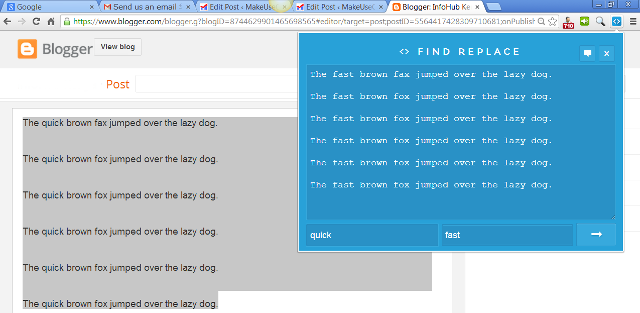
Du kanske tänker att det inte är så stor skillnad mellan detta och att öppna ditt ordbehandlingsprogram men faktum är, det är mycket snabbare eftersom du gör allt från webbläsarens nuvarande flik (vilket är bra för Chromebook-användare). Det sparar också processorkraft eftersom du inte behöver hålla din ordbehandlare igång.
Andra sätt att söka och ersätta i Chrome
Naturligtvis, om du inte vill använda ett tillägg finns det alltid Ctrl-F och klistra in varje ersättning manuellt. Detta är dock tråkigt.
Utöver dessa tillägg som låter dig söka och ersätta text i Chrome, finns det även andra sätt att göra det när du använder specifika webbapplikationer. Till exempel, om du äger en WordPress-blogg som är värd för dig själv, finns det flera gratis plugins som erbjuder sök och ersätt. Det finns även en Hitta och ersätt verktyg för Blogger som söker igenom alla inlägg i en Blogger-blogg efter en specifik sträng med ord och ersätter den med en specifik sträng. Det finns dock inget sätt att göra det från Blogger-fönstret på ett specifikt inlägg. Du måste också auktorisera verktyget i ditt Google-konto.
För fler coola Chrome-tillägg, se vår Bästa Chrome-tillägg De bästa Chrome-tilläggenEn lista över endast de bästa tilläggen för Google Chrome, inklusive förslag från våra läsare. Läs mer sida.
Söker och ersätter du ofta i Chrome? Vilka verktyg använder du för att göra det? Lämna en kommentar och dela dina toppval!
Kihara är författare och digital mediakonsult. Han har en stor passion för teknik. Få kontakt med honom via Twitter @kiharakimachia